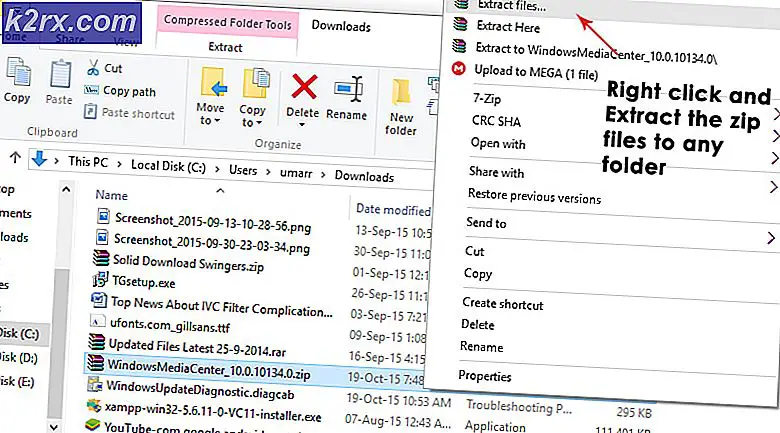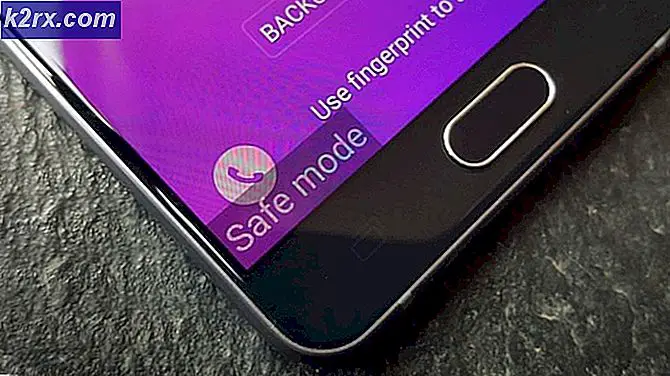Fix: Blå snøball fungerer ikke på Windows 10
Blå er et respektert navn i mikrofonverdenen, det tilbyr alt fra inngangsnivå til profesjonelle mikrofoner. Snøballmodellen er en flott mikrofon for streamere, YouTubers og innholdsskapere på inngangsnivå for et noe rimelig utvalg. Youtubere og innholdsskapere for et noe rimelig utvalg. Imidlertid rapporterer mange brukere mange problemer som oppstår mens de bruker mikrofonen med Windows 10.
Det kan være flere forskjellige grunner til at mikrofonen ikke fungerer ordentlig i Windows 10, alt fra noen konfigurasjonsinnstillinger til noen problemer med driverne selv i denne artikkelen, vi vil prøve å løse alle disse problemene uten mye bry.
Hva forårsaker problemet med den BLÅ SNOWBALL-mikrofonen?
Problemet har vært vedvarende hos mange brukere etter en oppdatering på Windows 10, selv om det er mange årsaker til selve problemet, noen av dem er
Løsning 1: Installere enhetsdriverne på nytt
Før vi begynner å konfigurere innstillingene, kan du prøve å installere Blue Snowballs enhetsdrivere på nytt. Dette trinnet vil sørge for at du ikke har noen problemer med driverne eller pluggen til enheten, siden det er mange tilfeller der Windows ikke kan oppdage eller gjenkjenne enheten på grunn av feil drivere.
- Klikk på Startmeny
- Søk etter Enhetsbehandling
- Nå som du er i enhetsbehandling, klikk på Lydinnganger og -utganger.
- Deretter Høyreklikk På Mikrofon (blå snøball) og Velg Avinstaller enheten
- På samme måte naviger til Lyd-, video- og spillkontroller.
- Nå Avinstaller de Blå snøballkjørere herfra også.
- Nå ganske enkelt koble fra og bytte ut de mikrofon inn i datamaskinen din, og Windows vil installere disse driverne på nytt. Hvis du hadde problemer med driverne, burde det nå være løst.
Løsning 2: Endre Windows-personverninnstillinger
Etter en oppdatering på Windows 10 ble personverninnstillingene automatisk endret, og noen apper fikk ikke lov til å bruke mikrofonen, mens i noen tilfeller var mikrofonen deaktivert helt. Vi endrer disse innstillingene i følgende prosess.
- Klikk påStartmeny og klikk på Innstillinger-ikonet
- Derfra Klikk på Personverninnstillinger.
- Derfra Klikk på Mikrofon og klikk deretter på Endring.
- Så sørg for at det er Aktivert
- Sørg også for at appene du bruker har Tillatelser aktivert også fra under
Hvis problemet skyldtes personverninnstillingene, burde det være løst nå.